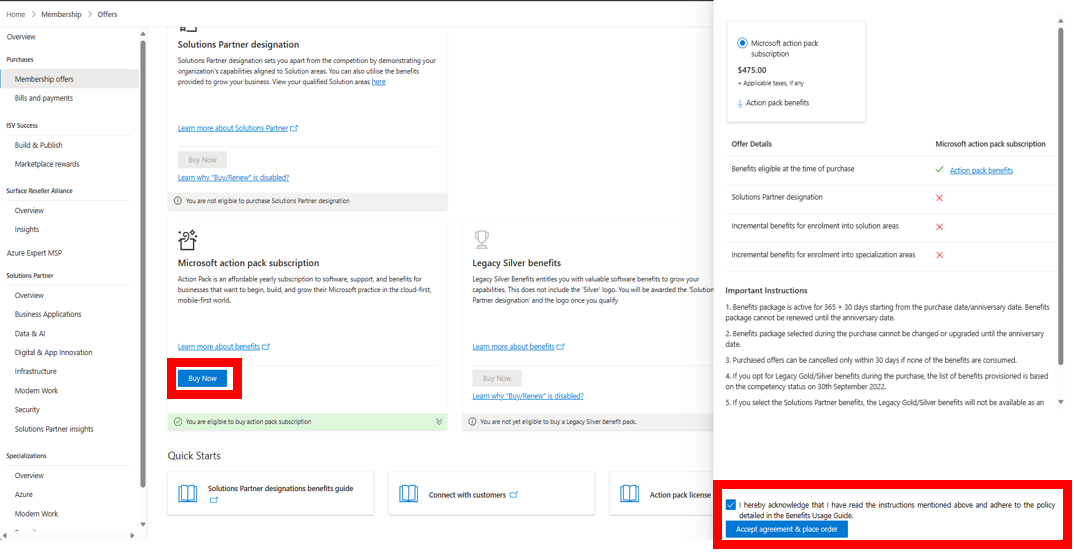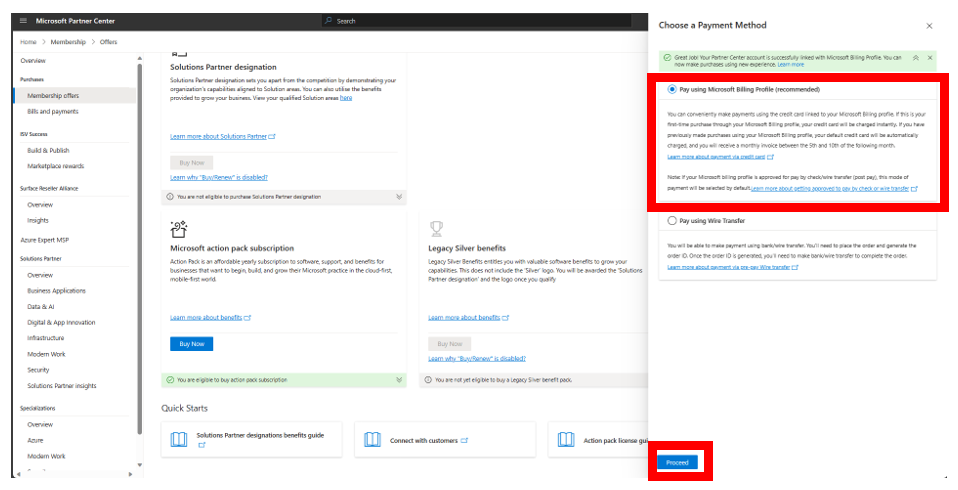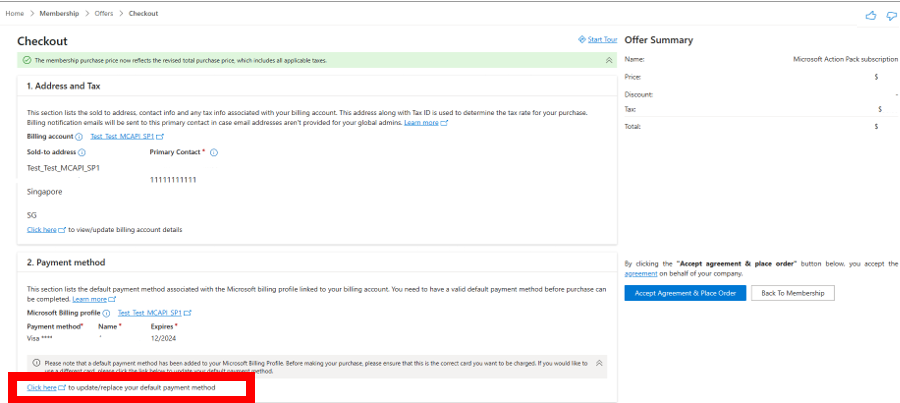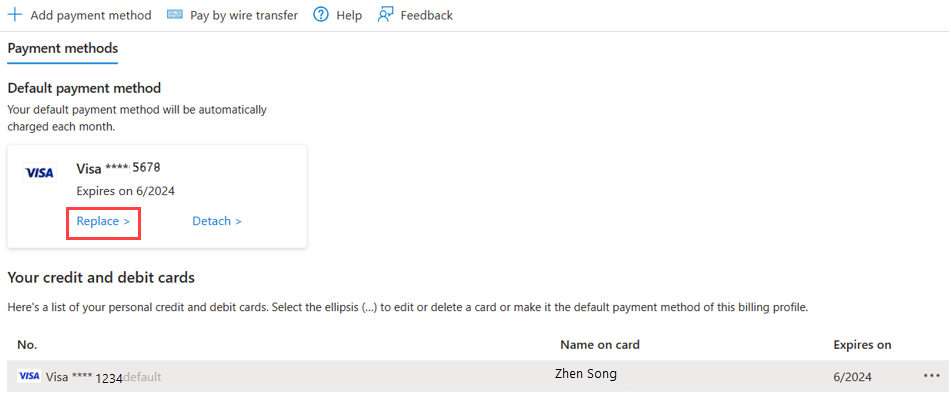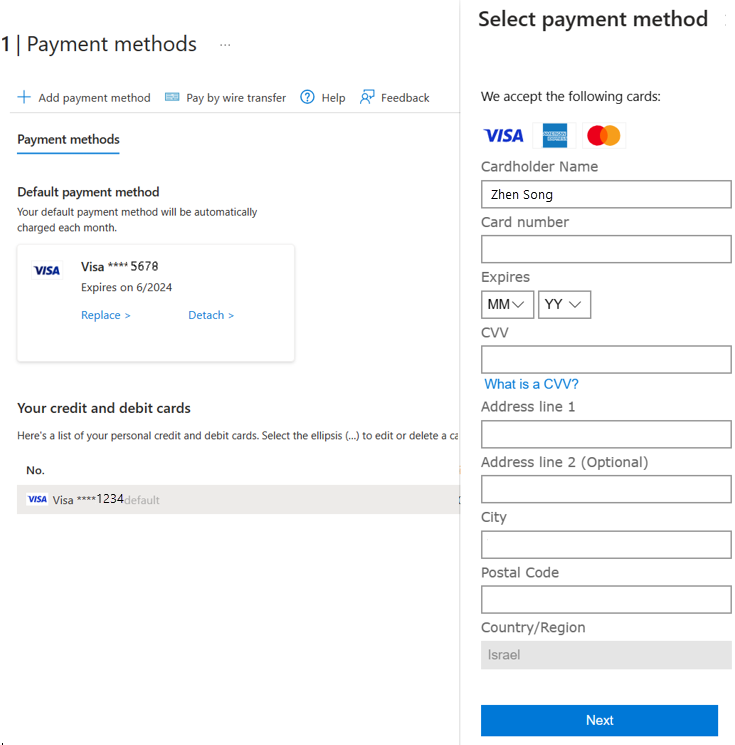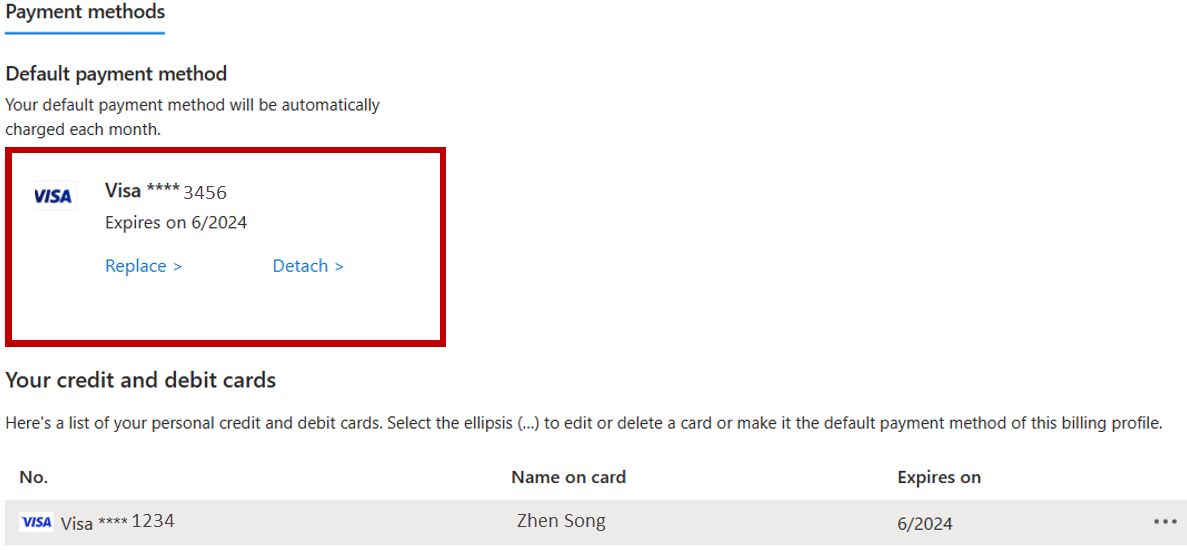Substituir um método de pagamento
Funções apropriadas: administrador de parceiro do Microsoft AI Cloud Partner Program
Modifique os seus métodos de pagamento para compras no Microsoft Cloud AI Partner Program através do portal do Azure. O portal do Azure pode ser acessado por meio do Partner Center.
Configuração do cartão de crédito
Inicie sessão no Partner Center e selecione Associação.
Selecione Ofertas de associação.
Selecione uma das ofertas de associação e, em seguida, selecione Comprar agora.
O painel de subscrição do Microsoft Action Pack é aberto.
Marque a caixa de seleção e selecione Aceitar contrato e fazer pedido.
É apresentado um item de pop-up de pagamento.
Selecione Pagar pelo Perfil de Faturação da Microsoft e, em seguida, selecione Continuar.
Na página de checkout, na seção Método de pagamento , selecione Clique aqui para atualizar/substituir sua forma de pagamento padrão.
O portal do Azure é aberto em uma guia separada.
Selecione Substituir.
O submenu Selecionar método de pagamento é aberto.
Adicione as informações do cartão de crédito, incluindo o Nome do titular do cartão, Número do cartão, Mês e ano de validade, CVV (Código de segurança) e pressione Avançar.
Verifique se o cartão de crédito aparece como o novo método de pagamento padrão.